Как задать закупочную цену
В системе МойБизнес2 можно задать товарам и услугам закупочную цену. Существует несколько вариантов установки закупочной цены: через документ "Поступление"; через документ "Оприходование"; через документ "Установка цен". В данной статье рассмотрим, как это сделать.
Оглавление
1. Быстрый способ задать закупочную цену
2. Через документ "Поступление"
3. Через документ "Оприходование"
4. Через документ "Установка цен"
1. Быстрый способ задать закупочную цену
Самый быстрый способ задать закупочную цену - в карточке любого товара, услуги. Для этого переходим к редактированию товара и в блоке Ценообразование вводим розничную цену товара.
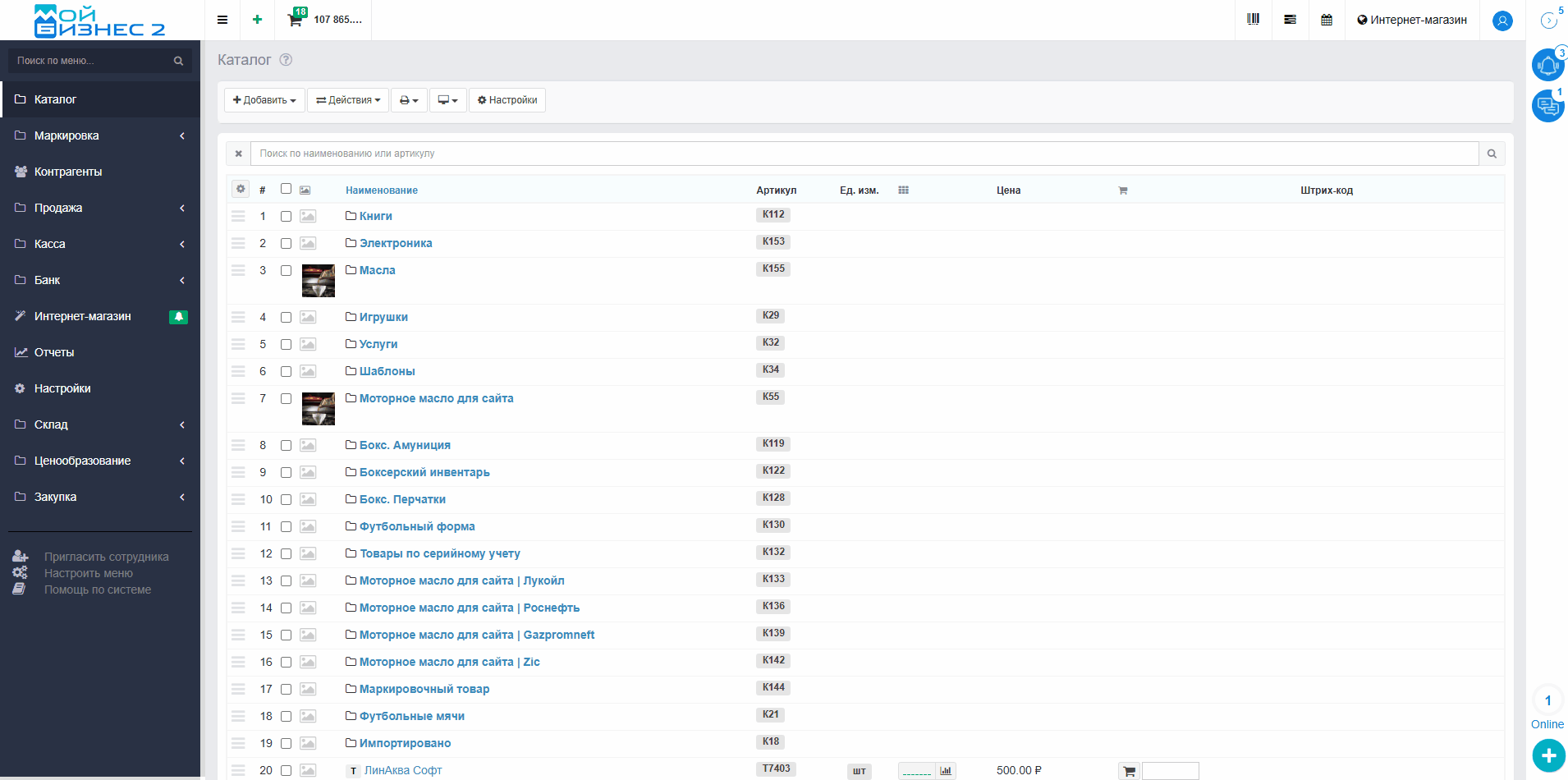 Скрин - установка закупочной цены в карточке товара
Скрин - установка закупочной цены в карточке товара
2. Через документ "Поступление"
Поступление является документом, с помощью которого в программе регистрируются операции по поступлению товаров и/или услуг на склад от поставщика. Как правило, закупочную цену устанавливают в момент закупки товара на склад с помощью документа Поступления. Для этого:
2.1. Переходим в раздел "Склады"
Скрин - раздел "Склады" в меню
Или находим в меню раздел "Поступление" с помощью поиска
Скрин - раздел "Поступление" в меню
Напоминаем, что по умолчанию раздела "Поступления" в меню нет, но его можно туда добавить с помощью Настройки меню
Скрин - функция "Настроить меню"
Скрин - добавление раздела "Поступления" в виджете Настройка меню
Скрин - раздел "Поступления" в меню
2.2. Нажимаем кнопку "Cоздать новое поступление" в разделе "Склады" или нажимаем "Создать в разделе Поступления"
Скрин - создание поступления из раздела "Склады"
Скрин - создание поступления из раздела "Поступления"
2.3. В документе Поступления заполняем все необходимые поля
Скрин - заполнение всех необходимых полей
2.4. В табличной части товаров и услуг нажимаем на кнопку "Добавить", чтобы добавить товар в документ
Скрин - кнопки "Добавить", "Добавить из каталога" на странице документа
2.5. Добавляем товары из каталога
Скрин - нажимаем на "+", чтобы добавить товар или услугу из каталога в документ
2.6. Указываем товару новую Закупочную цену в поле "Закупочная цена (не установленная)"
Отметим, что значение в поле "Закупочная цена" (установленная) равна нулю, так как ранее у данного товара она не была установлена. Если бы мы устанавливали закупочную цену во второй раз, в поле "Закупочная цена (установленная)" было бы старое значение
Скрин - указываем новую Закупочную цену товару
2.7. Нажимаем галочку в поле "Регистрировать закупочную цену при проводке", а затем "Сохранить" и "Провести"
Скрин - регистрирование закупочной цены
В структуре подчиненности документа мы можем увидеть, что у нас автоматически создался документ "Установки цен", в котором были выбраны товары из документа "Поступления" и им автоматически установилась закупочная цена
Скрин - расположение кнопки "Структура" на странице документа
Скрин - автоматически созданный документ "Установка цен" в структуре документа
Нужно понимать, что документ "Поступления" используется для занесения остатков на склад при закупке товара у поставщика, а "Оприходование", чтобы внести начальные остатки на склад или выровнять их после инвентаризации (если товар ушел в минус и его нужно добавить на склад).
Таким образом, если перейти в раздел "Отчеты". Далее в раздел "Склады и закупки", выбрать пункт "Закупка товаров, услуг". То можно увидеть, что при при внесении товара на склад с помощью документа "Поступления", изменения отобразятся в отчете по складам и закупкам.
Скрин - раздел "Отчеты" в меню
Скрин - раздел "Склады и закупки", подраздел "Закупка товаров и услуг" в меню
Скрин - страница "Закупки товаров и услуг" при внесении товара на склад с помощью документа "Поступления"
Если же мы внесем товар или услугу с помощью документа "Оприходования", то изменения не отобразятся. Так как Поступление предполагает закупку, а Оприходование - нет.
Скрин - страница "Закупки товаров и услуг" при внесении товара на склад с помощью документа "Оприходования"
Также документ "Поступление" можно создать следующими способами:
-
через меню быстрого доступа
Скрин - создание документа поступления через меню быстрого доступа
-
на основании документа "Заказа"
Скрин - создание документа поступления на основании документа "Заказа"
-
на основании документа "Счет-заказ"
Скрин - создание документа поступления на основании документа "Счёт-заказа"
-
на основании "Договора"
Скрин - создание документа поступления на основании "Договора"
3. Через документ "Оприходование"
3.1. Переходим в раздел "Склады" или находим в меню раздел "Оприходования" с помощью поиска
Скрин - раздел "Склады" в меню
Или находим в меню раздел Оприходования с помощью поиска
Скрин - раздел "Оприходования" в меню
3.2. Нажимаем кнопку "Создать новое оприходование" в разделе "Склады" или нажимаем "Создать" в разделе "Оприходования"
Скрин - создание Оприходования из раздела "Склады"
Скрин - создание Оприходования из раздела "Оприходования"
3.3. В документе "Оприходования" заполняем все необходимые поля
Скрин - заполнение всех необходимых полей
3.4. В табличной части товаров и услуг нажимаем на кнопку "Добавить", чтобы добавить товар в документ
Скрин - кнопка "Добавить" на странице документа
3.5. Добавляем товары из каталога
Скрин - нажимаем на "+", чтобы добавить товар или услугу из каталога в документ
Указываем товару новую Закупочную цену в поле "Новая цена". Отметим, что значение в поле "Цена" равна нулю, так как ранее у данного товара не была установлена Закупочная цена. Если бы мы устанавливали закупочную цену во второй раз, в поле "Цена" было бы старое значение
Скрин - указываем новую Закупочную цену товару
3.6. Нажимаем галочку в поле "Регистрировать закупочную цену при проводке", а затем на "Сохранить" и "Провести"
Скрин - регистрирование закупочной цены
4. Через документ "Установка цен"
4.1. С помощью документа "Установки цен", товару или услуге можно задать определенный вид цены
Для этого переходим в журнал "Установка цен"
Скрин - раздел "Установка цен" в меню
4.2. Создаём новый документ установки цен
Скрин - создание нового документа установки цен
4.3. В поле "Вид цены" выбираем "Закупочная"
4.4. В табличной части товаров и услуг нажимаем на кнопку "Добавить", чтобы добавить товар в документ
Скрин - кнопка "Добавить" на странице документа
4.5. Добавляем товары, для которых хотим установить цену
Скрин - нажимаем на "+", чтобы добавить товар или услугу в документ
4.6. Указываем новую цену в поле "Новая цена"
Отметим, что значение в поле "Текущая цена" равна нулю, так как ранее у данного товара не была установлена "Закупочная цена". Если бы мы устанавливали закупочную цену во второй раз, в поле "Текущая цена" было бы старое значение. Сохраняем и проводим документ
Скрин - указываем новую закупочную цену
Вывод: задать закупочную цену товару или услуге можно через документ Поступления, документ Оприходования и с помощью документа Установка цен. Нужно помнить, что у каждого документа своё назначение и использовать документы нужно правильно.
Рекомендуем ознакомиться со следующими видео:
Виды цен и ценообразование (теория)


